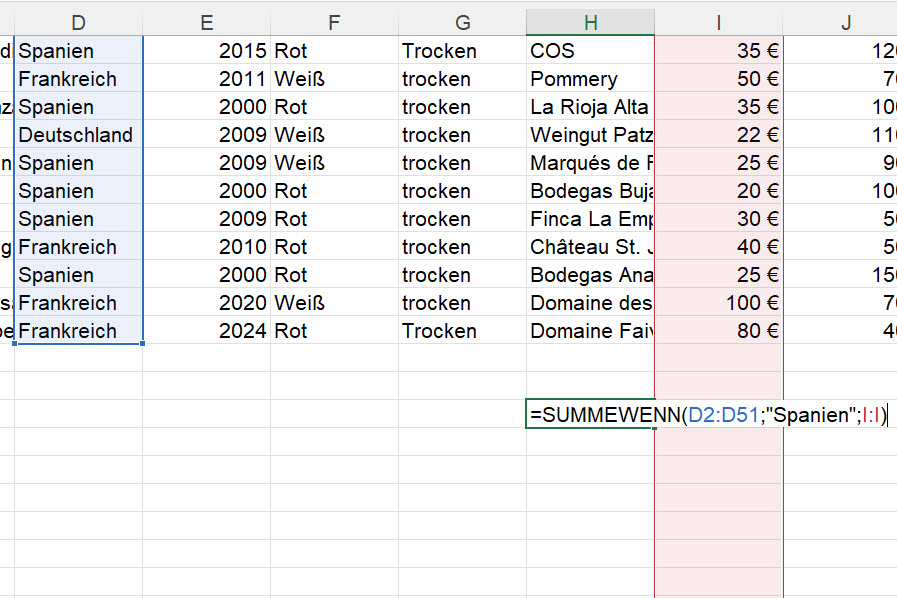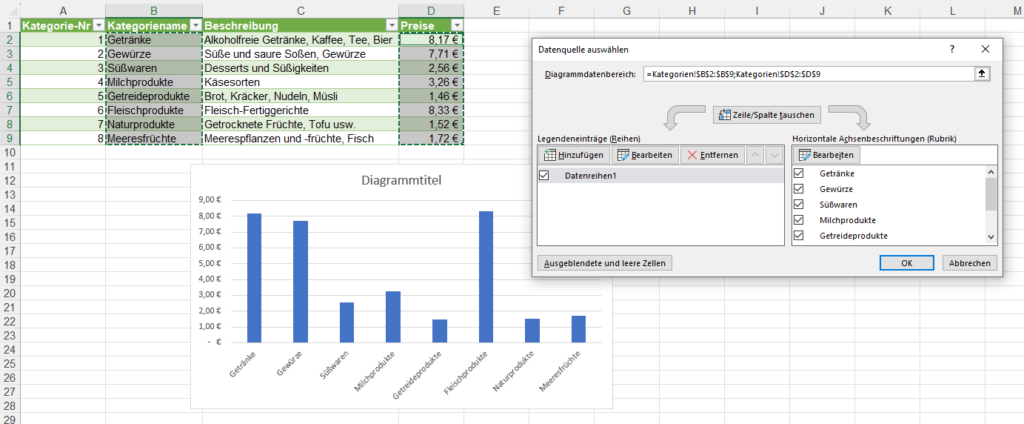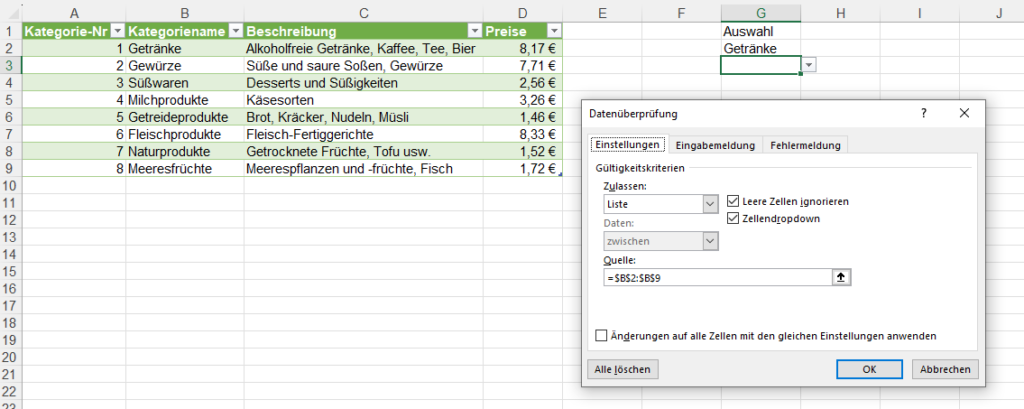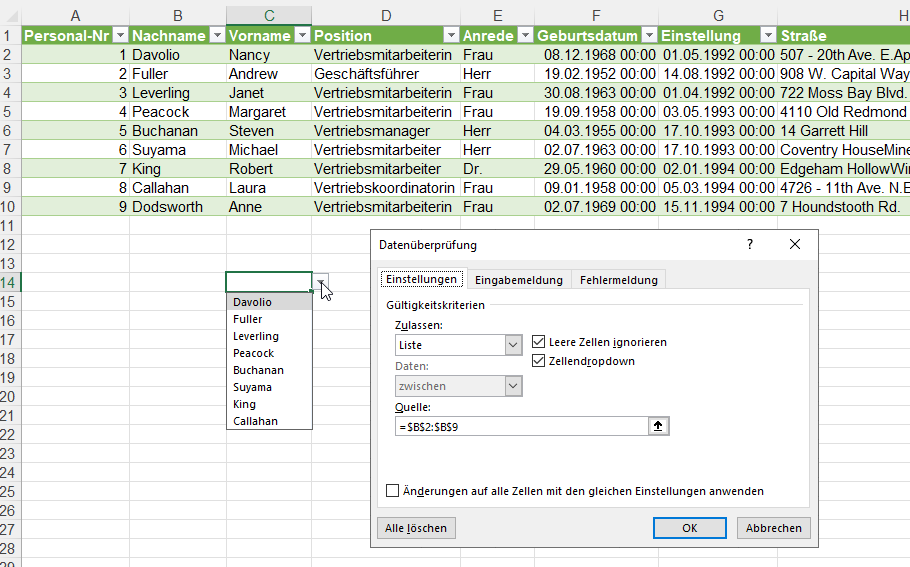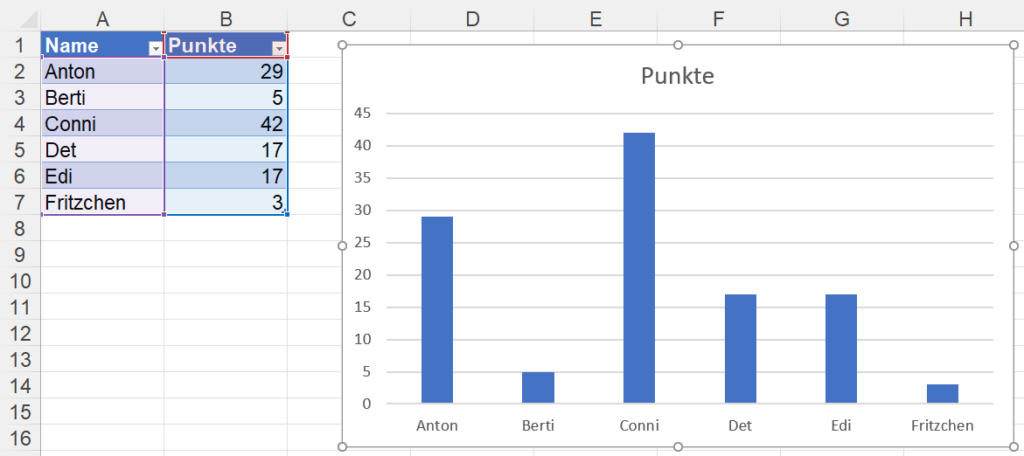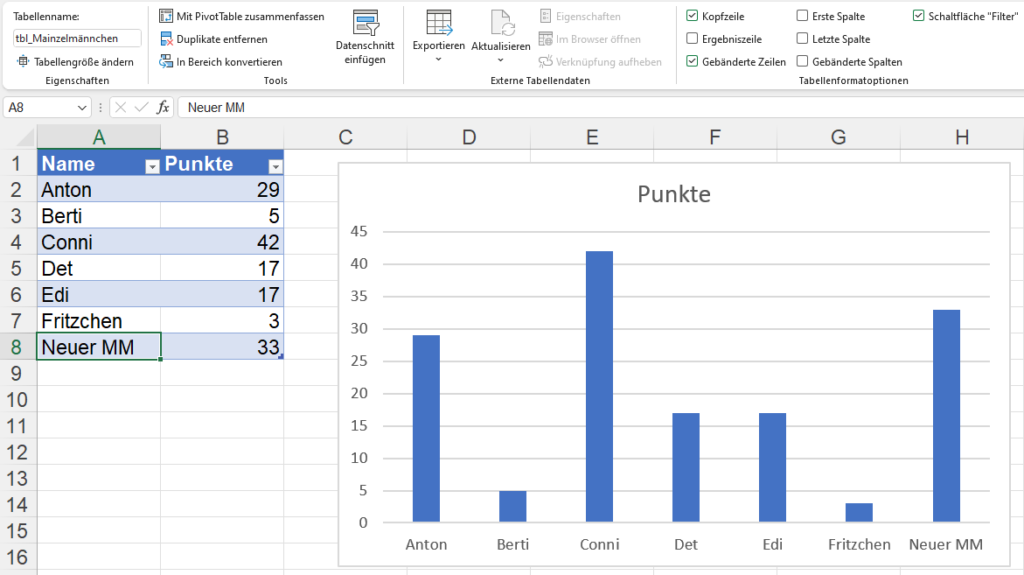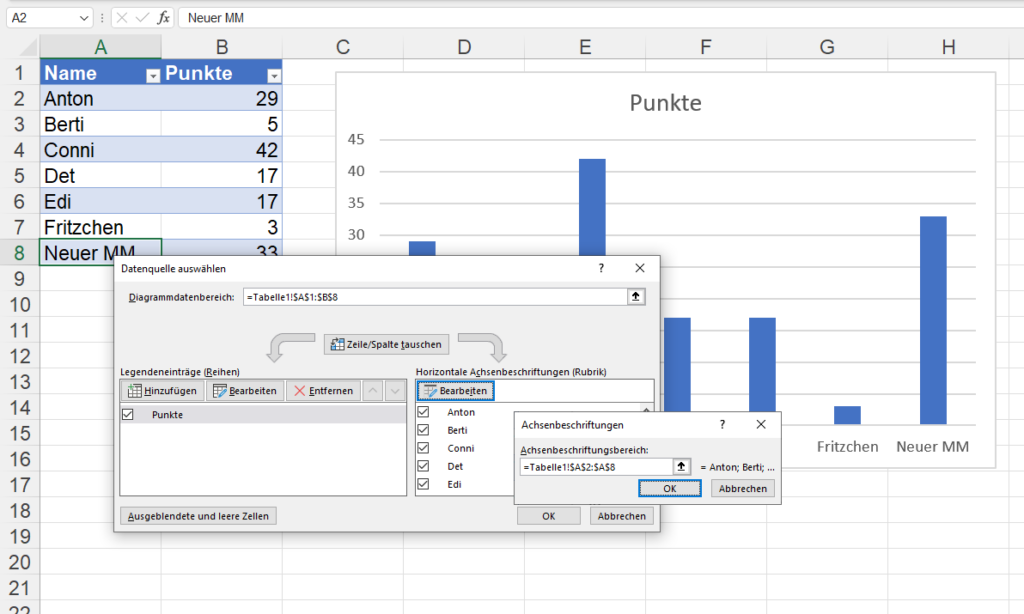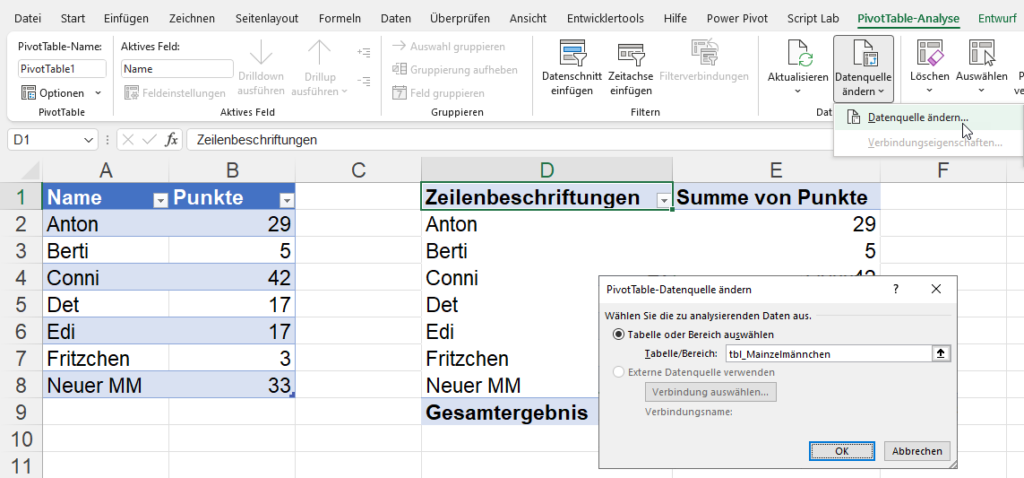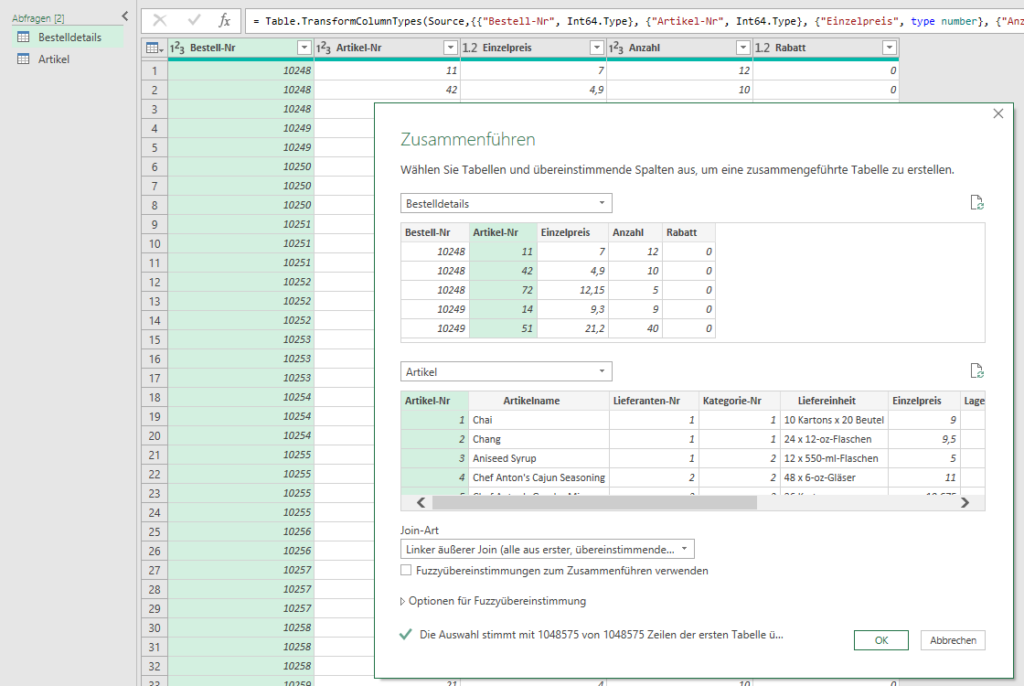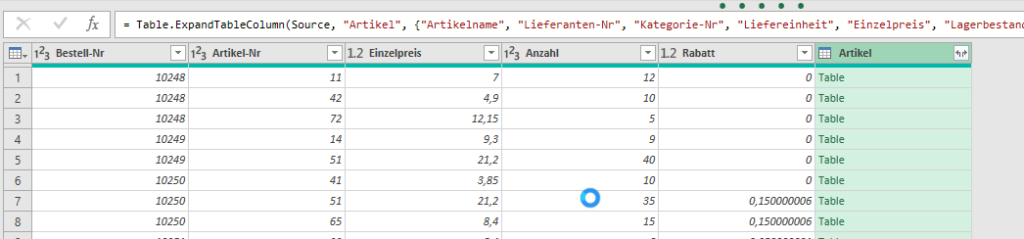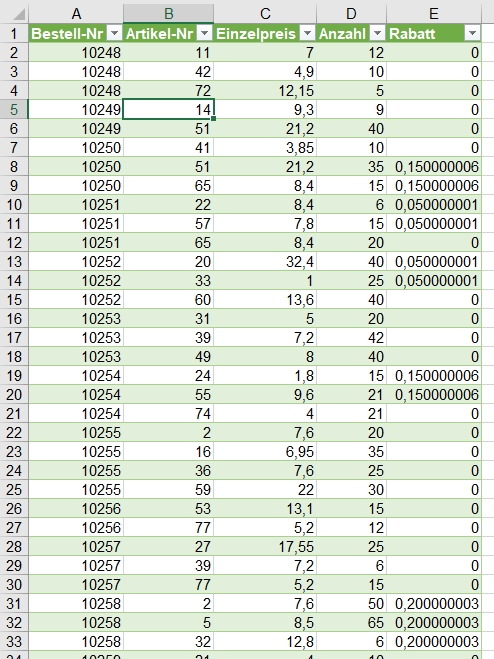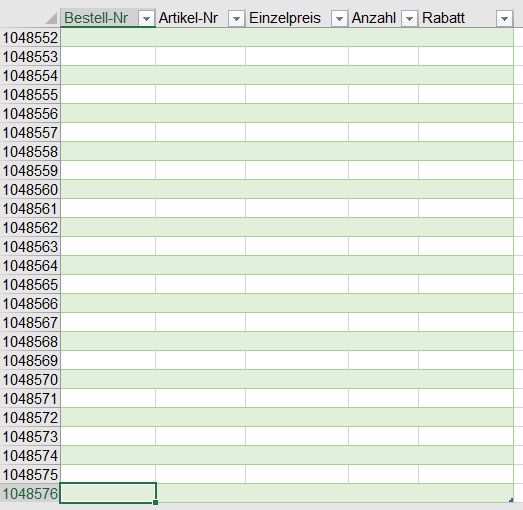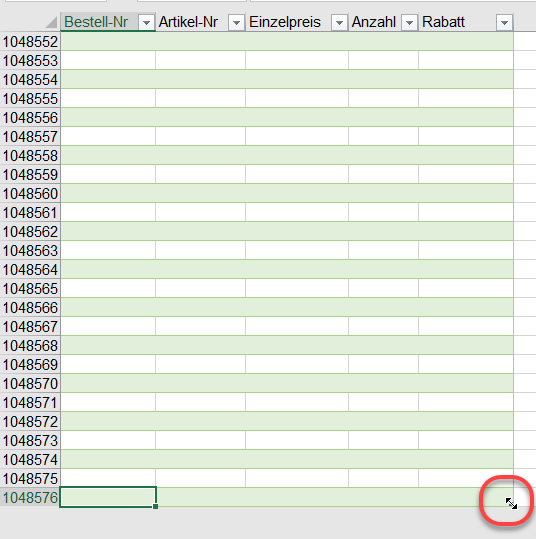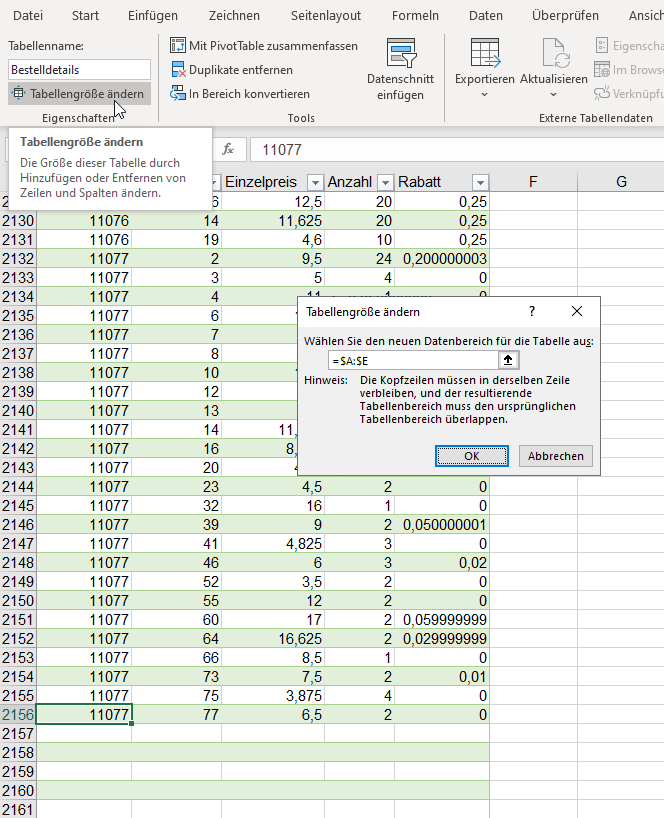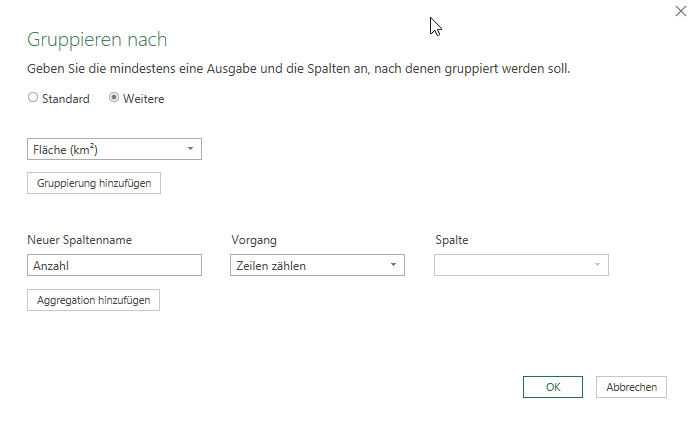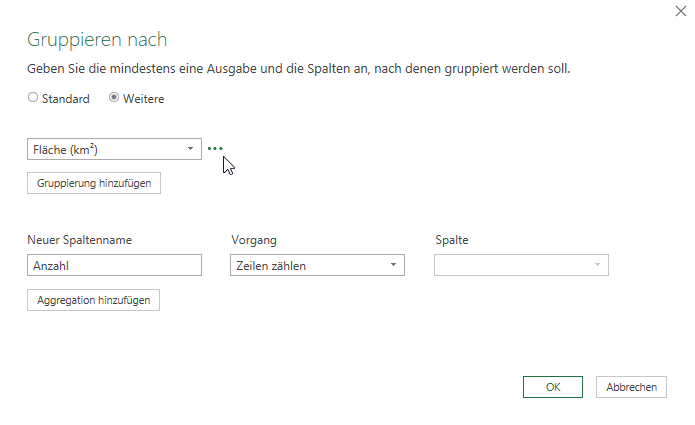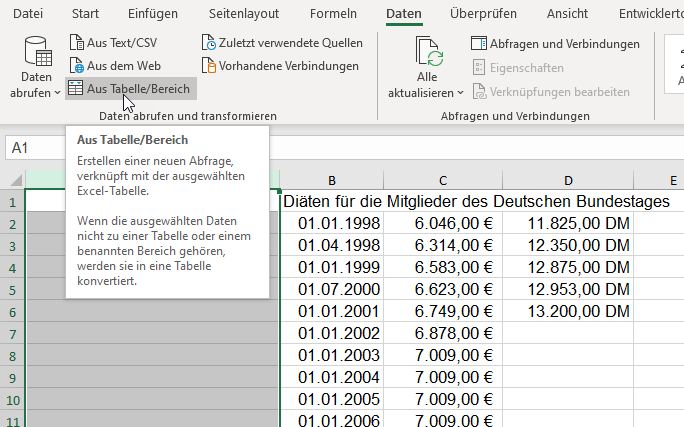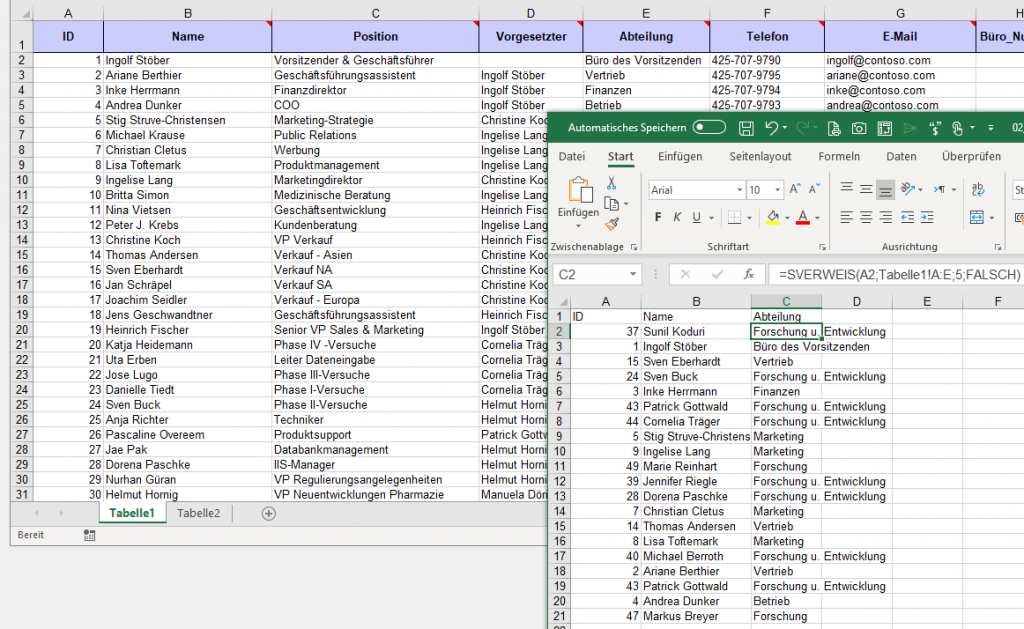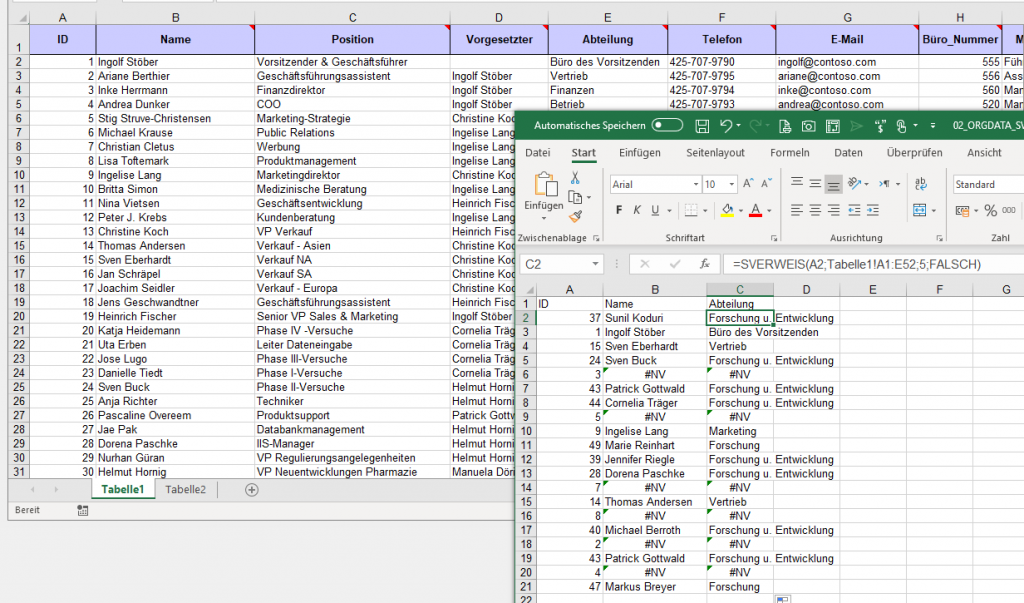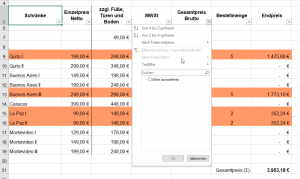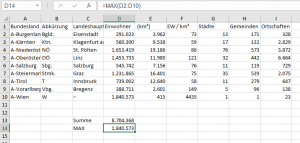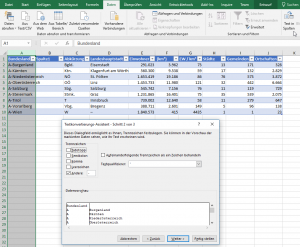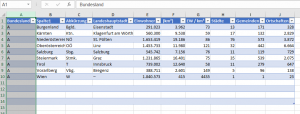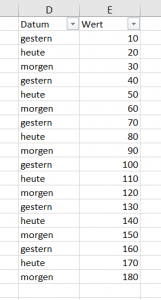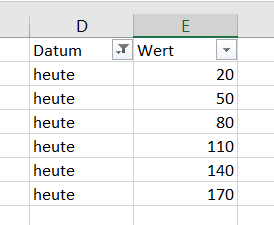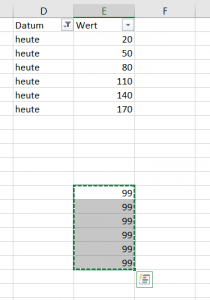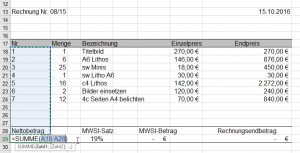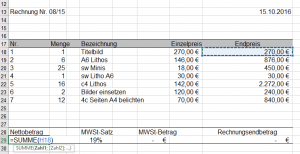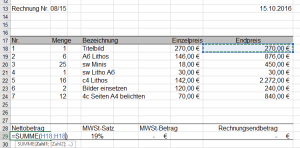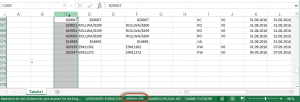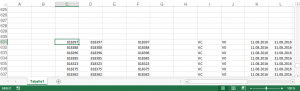Ich heile Dummheit durch Handauflegen. – Du hast mich geschlagen. – Schnelles Handauflegen.
Excelschulung. Ich zeige, wie man mit der Funktion LINKS den ersten Buchstaben aus einem Text herauslöst. Beispielsweise, um aus dem Ländernamen das Länderkennzeichen zu generieren.
Eine Teilnehmerin meldet sich: Sie hätte eine Fehlermeldung:
Die eingegebene Formel kann über die Ränder des Arbeitsblatts hinausgehen.
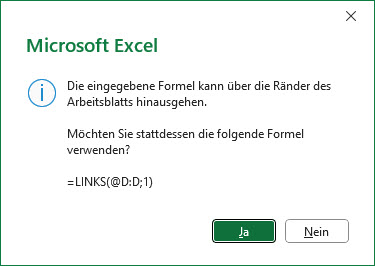
Ich schaue es mir an:
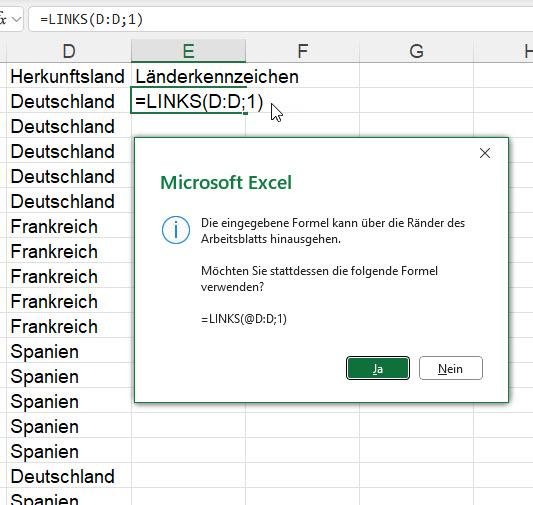
Klar: der Cursor befindet sich in E2. Die Formel versucht auf die ganze Spalte D zuzugreifen – damit „fehlt“ eine Zelle …
Also korrekt:
=LINKS(D2;1)oder den Vorschlag von Excel:
=LINKS(@D:D;1)